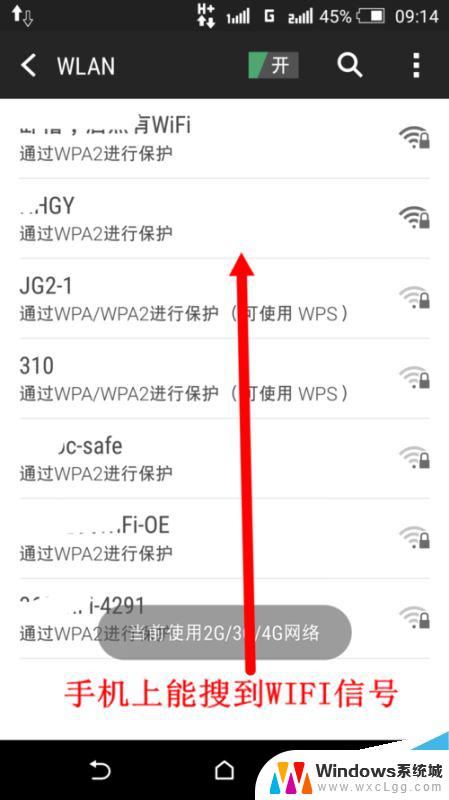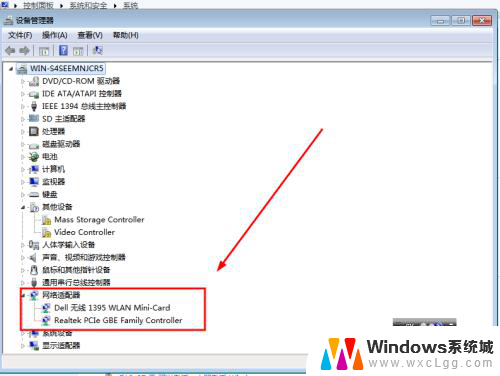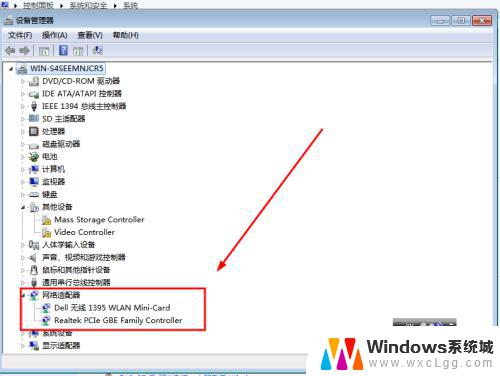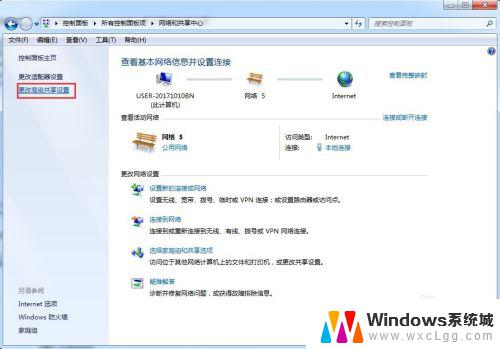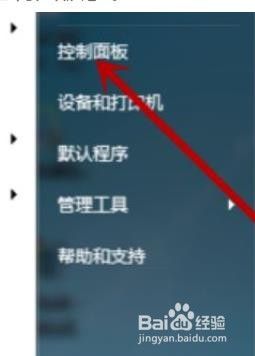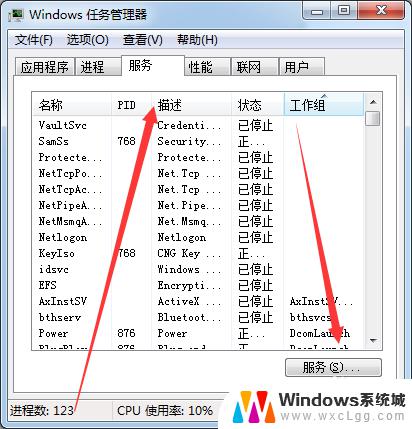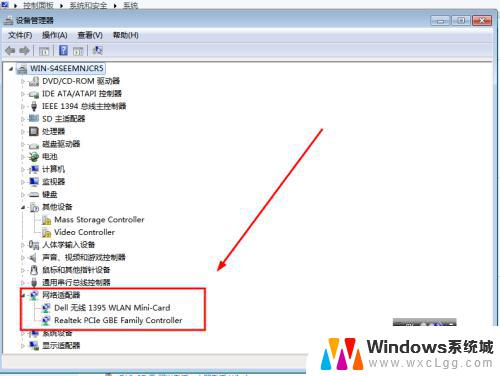win7电脑无法搜索文件 win7搜索栏无法搜索到指定文件的解决措施
win7电脑无法搜索文件,在使用Windows 7电脑时,有时我们可能会遇到一个令人困扰的问题,那就是无法通过搜索栏找到我们想要的文件,这个问题可能会导致我们浪费大量的时间和精力来手动查找文件,给工作和生活带来一定的不便。幸运的是针对这个问题,我们可以采取一些简单而有效的解决措施,让我们的搜索变得更加高效和便捷。接下来我将为大家介绍一些解决方法,帮助我们快速找到所需文件。
方法如下:
1.打开任意文件夹在其左上角点击“组织”选项。
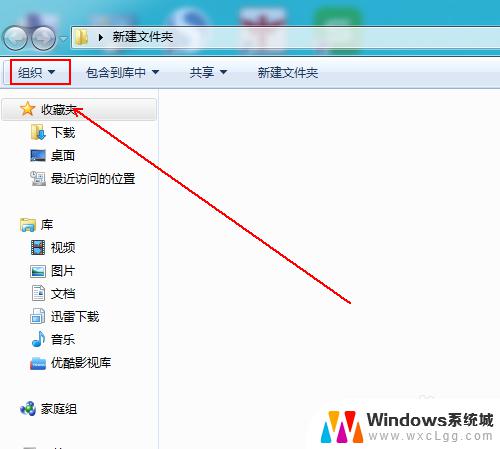
2.在弹出的菜单中单击“布局”-“菜单栏”选项。
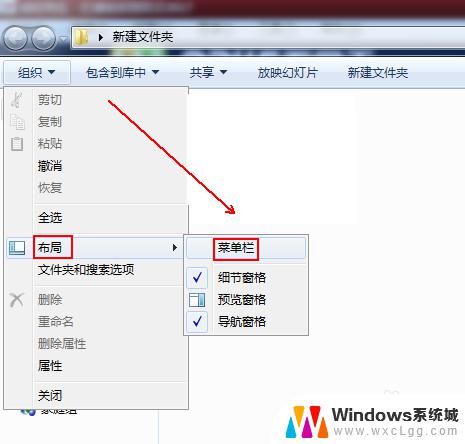
3.在上方出现的菜单栏中点击“工具”选项。
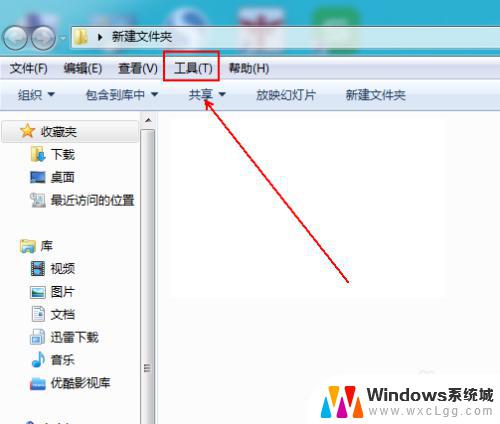
4.在弹出的菜单列表中单击“文件夹选项”选项。
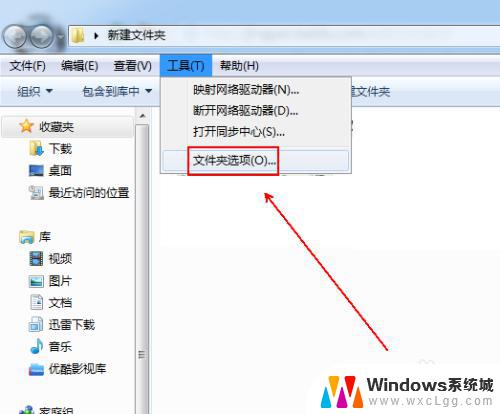
5.在“文件夹选项”窗口中单击“搜索”选项。
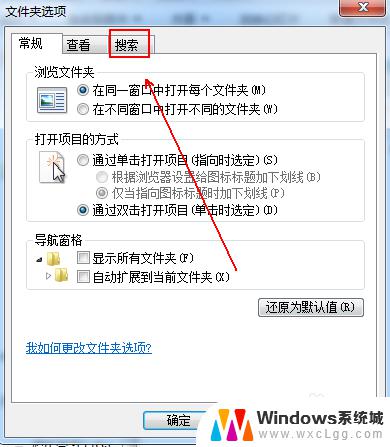
6.在“搜索”选项卡下,找到“在文件夹中搜索系统文件时不使用索引(此过程可能需要较长的时间)”选项。
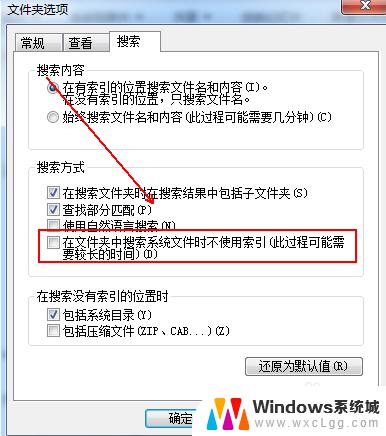
7.勾选“在文件夹中搜索系统文件时不使用索引(此过程可能需要较长的时间)”选项并单击“确定”按钮。
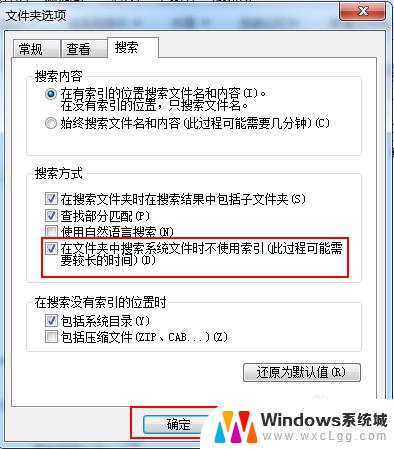
以上是win7电脑无法搜索文件的全部内容,如果你遇到这种情况,可以根据小编提供的操作解决,非常简便快捷,一步到位。